چگونه اپها را در گوشیها سامسونگ حذف کنیم؟

نکاتی که باید بدانید
- انگشت خود را برای چند لحظه روی آیکون اپ نگه دارید، سپس در پنجرهای که پدیدار میشود، گزینه Uninstall را انتخاب کنید.
- اگر یکی از اپهای سیستم را انتخاب کرده باشید، گزینه uninstall پدیدار نمیشود. در این حالت میتوانید اپ را صرفاً غیرفعال کنید تا از مقابل چشم پنهان شود.
- همچنین میتوانید به Settings > Apps بروید، اپ مورد نظر را انتخاب کنید و سپس در صفحه اطلاعات اپ روی Uninstall بزنید.
در این مقاله شیوه حذف اپها در اسمارتفونهای سامسونگ را به شما توضیح خواهیم داد. ممکن است اطلاعات آمده در زیر در مدلهای قدیمی گوشیهای موبایل سامسونگ تفاوتهایی جزئی داشته باشند، اما به طور کلی به کمک مراحل زیر صرف نظر از نسخه اندروید خود قادر به حذف اپها خواهید بود.
چگونه اپها را از هوم اسکرین حذف کنیم
سریعترین روش حذف اپ در مدلهای جدیدتر گوشیهای موبایل سامسونگ انتخاب آیکون اپ در هوم اسکرین دستگاه است.
نکته: اگر آیکون میانبر اپ را بر هوم اسکرین خود مشاهده نمیکنید، میتوانید این کار را از صفحه اپها انجام دهید. با شیوه انجام این کار در ادامه آشنا خواهید شد.
۱٫ آیکون اپ مورد نظر را لمس کنید و برای چند لحظه انگشت خود را روی آن نگه دارید.
۲٫ از منویی که پدیدار میشود، گزینه Uninstall را انتخاب کنید. سپس OK را انتخاب کنید.
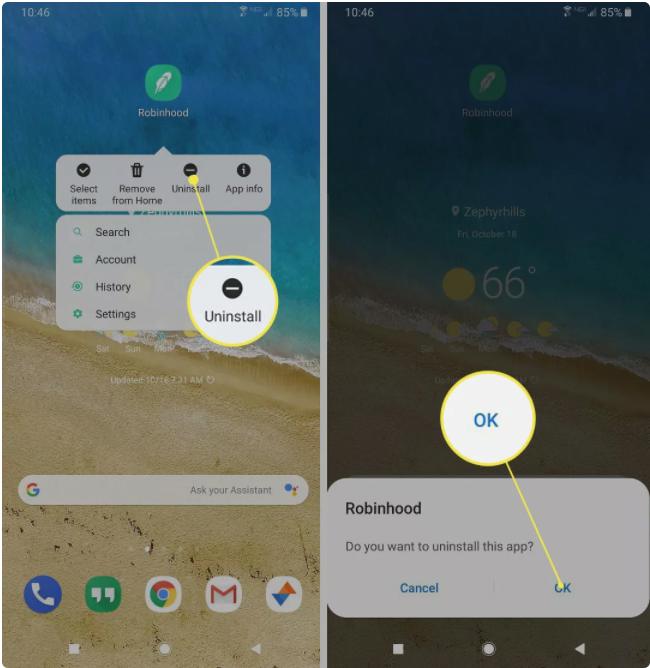
نکته مهم: اگر یکی از اپهای سیستم را انتخاب کرده باشید- یعنی اپی که خودتان دانلود نکردهاید- قادر به مشاهده گزینه uninstall نخواهید بود. در این حالت میتوانید اپ را غیرفعال کنید تا از مقابل چشم شما پنهان شود. برای این کار همان منو را با نگه داشتن انگشت خود بر روی آیکون اپ باز کنید، سپس گزینه App Info را انتخاب کنید که به شکل آیکونی با حرف i مشخص شده است. در صفحهای که پدیدار میشود، گزینه Disable و سپس OK را انتخاب کنید.
چگونه اپها را از طریق صفحه اپلیکیشنها حذف کنیم
یک روش سریع دیگر برای حذف اپها از دستگاه، به خصوص اگر در هوم اسکرین وجود نداشته باشند، این است که مراحل بالا را این بار در صفحه اپلیکیشنها انجام دهید.
۱٫ در هوم اسکرین انگشت خود را از پایین صفحه به طرف بالا بکشید یا روی آیکون اپلیکیشنها بزنید تا وارد صفحه اپها شوید.
۲٫ آیکون اپی را که قصد دارید برای همیشه حذف کنید پیدا کرده و انگشت خود را برای چند لحظه روی آن نگه دارید تا منوی گزینههایش ظاهر شود.
۳٫ از منوی پدیدار شده گزینه Uninstall و سپس OK را انتخاب کنید.
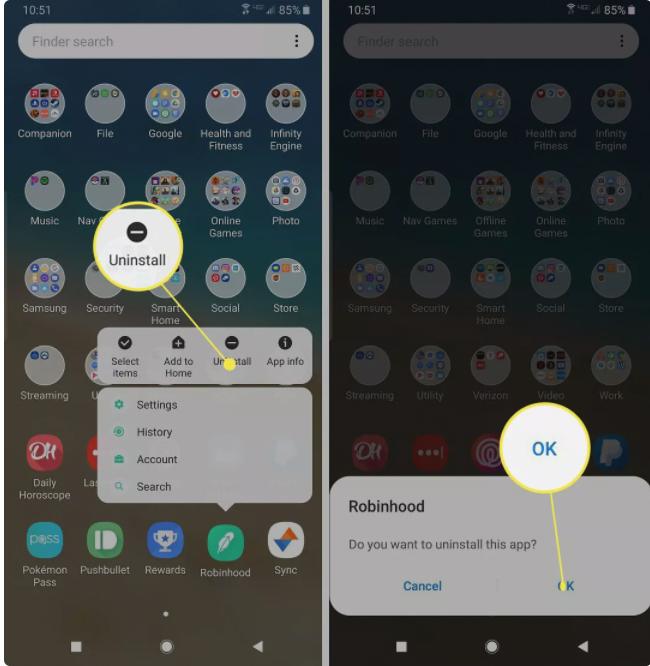
نکته مهم: اگر یکی از اپهای سیستم را انتخاب کرده باشید- یعنی اپی که خودتان دانلود نکردهاید- قادر به مشاهده گزینه uninstall نخواهید بود. در این حالت میتوانید اپ را غیرفعال کنید تا از مقابل چشم شما پنهان شود. برای این کار همان منو را با نگه داشتن انگشت خود بر روی آیکون اپ باز کنید، سپس گزینه App Info را انتخاب کنید که به شکل آیکونی با حرف i مشخص شده است. در صفحهای که پدیدار میشود، گزینه Disable و سپس OK را انتخاب کنید.
چگونه اپها را از طریق منوی تنظیمات حذف کنیم
یک روش قاعدهمندتر برای حذف همیشگی اپها از اسمارتفون سامسونگ استفاده از منوی تنظیمات سیستم است. تنظیمات گوشیهای سامسونگ کموبیش به تنظیمات تمام دستگاههای اندرویدی شبیه هستند. ممکن است در این بین یک یا دو مرحله متفاوت باشند، اما پروسه کلی صرف نظر مدل اسمارتفون شما به ترتیب زیر قابل انجام است:
۱٫ در حالی که گوشی آنلاک شده است، انگشت خود را از بالای صفحه نمایش به پایین بکشید تا صفحه نوتیفیکیشنها پدیدار شود.
۲٫ گزینه settings را که به شکل یک چرخدنده در سمت راست بالای صفحه قرار گرفته است، انتخاب کنید.
۳٫ پایینتر بیایید تا به گزینه Apps برسید و سپس آن را انتخاب کنید.
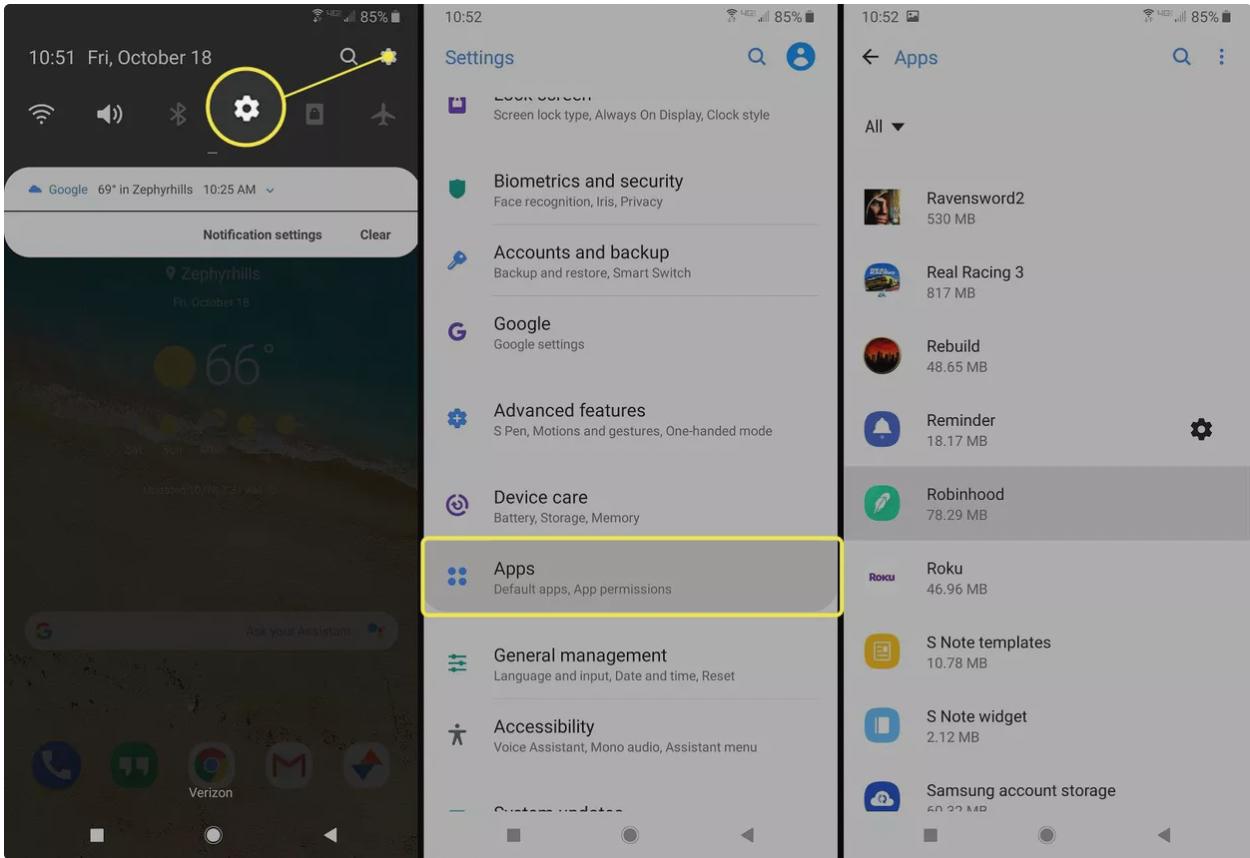
۴٫ در اینجا لیستی از تمامی اپهای نصب شده در دستگاه خود را مشاهده میکنید. اپ مورد نظر خود را در لیست پیدا کنید. سپس روی نام اپ بزنید تا صفحه اطلاعات آن باز شود.
راهنمایی: اپها به صورت پیشفرض به ترتیب حروف الفبا در این لیست قرار دارند. از سمت چپ بالا میتوانید ترتیب چینش اپها را بر اساس فعال یا غیرفعال بودن آنها تعیین کنید تا پیدا کردن یک اپ خاص برای شما آسانتر شود.
۵٫ در بالای صفحه بعدی دو گزینه خواهید دید که Uninstall و Force Stop هستند. برای حذف همیشگی اپ، اولی را انتخاب کنید. سپس روی OK بزنید تا اپ برای همیشه از دستگاه شما حذف شود.
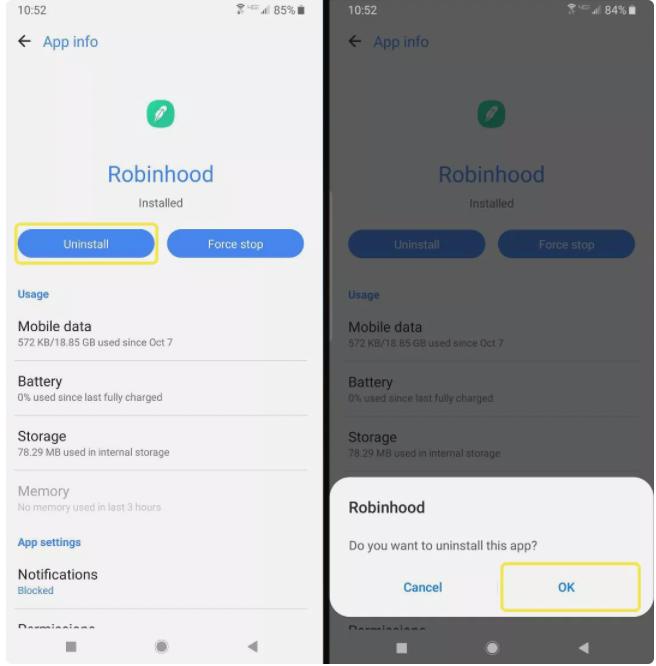
نکته مهم: گزینه uninstall در مورد اپهای سیستم وجود ندارد. در این حالت یک گزینه Disable پیش روی شما قرار میگیرد که با انتخاب آن میتوانید اپ را به حالت پنهان درآورید.
چگونه اپها را از طریق گوگل پلی استور حذف کنیم
میتوانید از طریق گوگل پلی استور نیز به طور مستقیم اپهای نصب شده را حذف کنید.
نکته: این روش تنها برای اپهایی که خودتان نصب کردهاید کاربرد دارد، و نه اپهای سیستم که از پیش بر روی گوشی موبایل نصب شده بودند.
۱٫ اپ گوگل پلی را باز کنید.
۲٫ در گوشه سمت راست بالا روی عکس پروفایل خود بزنید.
۳٫ گزینه My Apps & Games را انتخاب کنید.
۴٫ سربرگ Installed را انتخاب کنید تا لیست اپهایی را که در دستگاه شما نصب شدهاند ببینید.
۵٫ اپی که قصد حذف آن را دارید پیدا کنید، سپس روی نام یا آیکون اپ بزنید تا صفحه آن در پلی استور باز شود.
راهنمایی: لیست اپلیکیشنها به صورت پیشفرض به ترتیب آخرین اپ بروزرسانیشده مرتب شده است. اگر اپی که قصد حذف آن را دارید مدتهاست که بروزرسانی نشده است، باید در انتهای لیست آن را پیدا کنید.
۶٫ گزینه Uninstall را از سمت چپ انتخاب کنید و سپس روی OK بزنید.
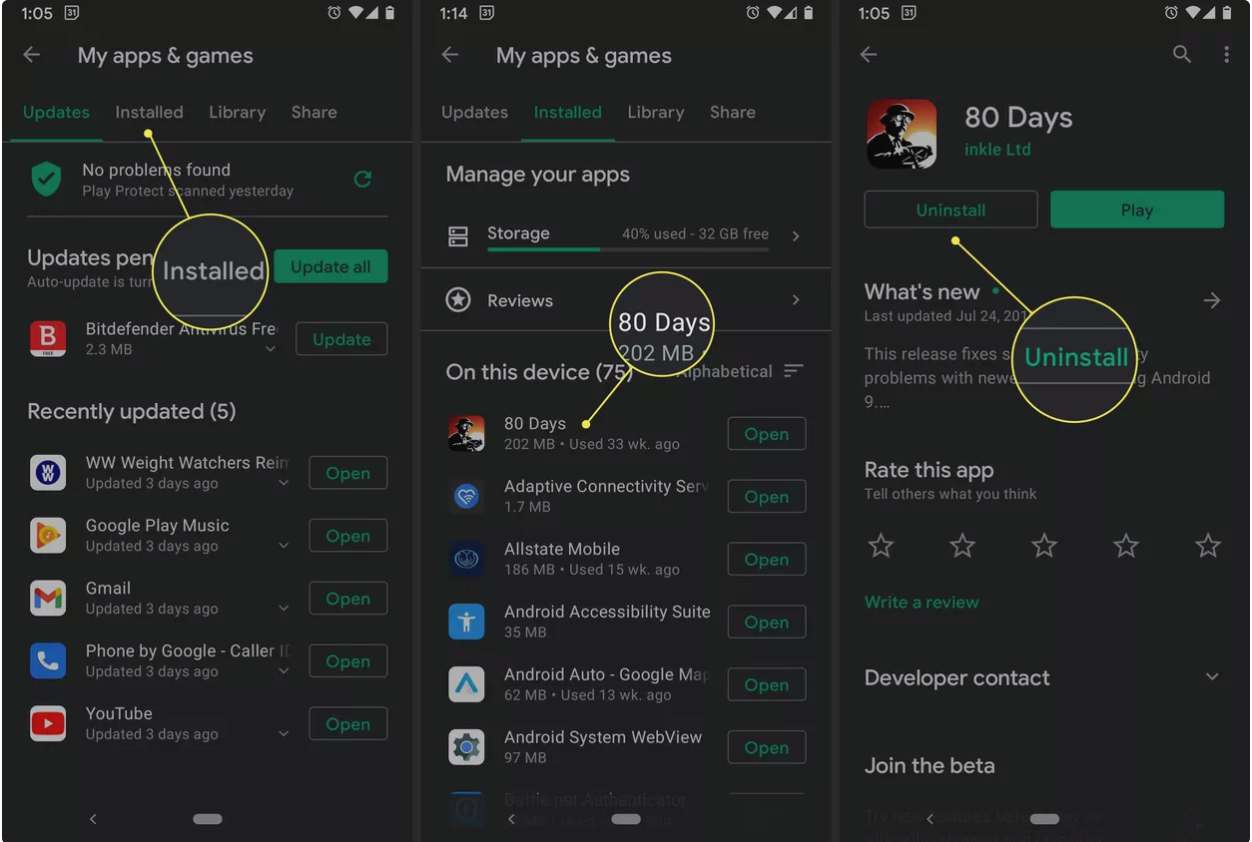
چگونه اپها را از طریق سامسونگ گلکسی استور حذف کنیم
سامسونگ یک اپ استور اختصاصی به نام گلکسی استور دارد که جایگزین گوگل پلی استور میباشد. شما میتوانید اپهای نصب شده از بازار سامسونگ را به همان شیوه دیگر اپها از بخش تنظیمات یا هوم اسکرین حذف کنید، همچنین میتوانید به طور مستقیم از استور موبایل خود این کار را انجام دهید.
هشدار: گلکسی استور شباهتی به پلی استور ندارد، از این نظر که صفحهای برای مشاهده اپهای نصب شده در دسترس شما نیست. در نتیجه این روش چندان برای حذف اپها ایدئال نمیباشد.
۱٫ اپ Galaxy Store را باز کنید.
۲٫ بر روی آیکون جستوجو در سمت راست بالا که به شکل یک ساعت شنی است بزنید. نام اپ مورد نظر را تایپ کنید و روی ساعت شنی آبیرنگی که روی کیبوردتان پدیدار میشود بزنید.
۳٫ اپی که قصد حذف آن را دارید در لیست نتایج جستوجو پیدا کنید. آن را انتخاب کنید تا صفحه مربوط به آن باز شود.
۴٫ در صفحهای که پدیدار میشود، گزینه سفید رنگ Uninstall را انتخاب کنید و سپس روی OK بزنید.
آیا پروسه حذف اپها در تمام دستگاههای اندرویدی یکسان است؟
باید گفت که پروسه حذف اپها در تمام دستگاههای اندرویدی کموبیش مشابه یکدیگر است، با این حال ممکن است مراحل خاصی بسته به برند دستگاه به این پروسه اضافه شوند. برای مثال شیوه حذف اپها در یک اسمارتفون الجی یا موتورولا تفاوتهایی با شیوه انجام این کار در دستگاه سامسونگ دارد.











